レイアウトを作成し終わったら、次の手順でソリッド モデルを作成します。
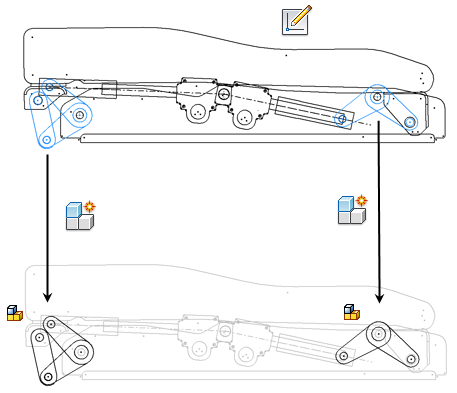
- [コンポーネントを作成]を使用して、スケッチ ブロック インスタンスをプッシュし、コンポーネント インスタンス(パーツ ファイルとアセンブリ ファイル)に派生させます。新規のファイル内の 2D スケッチ ジオメトリは、ソリッド モデルに対応した参照ジオメトリを提供します。
- [コンポーネントを作成]を使用して、ソリッド ボディをプッシュし、コンポーネント インスタンス(パーツ ファイルとアセンブリ ファイル)に派生させます。新規ファイル内のソリッド ボディは、個々のパーツの詳細項目を定義する際の土台となります。
注: パーツに複数のモデル状態がある場合、[コンポーネントを作成]コマンドはインプレイス編集中にブロックされます。
[コンポーネントを作成]をスケッチ ブロックとともに使用する場合は、さまざまなオプションを選択して、新しいファイルの形式やコンポーネント インスタンスの動作を決定します。選択肢を決定する要因として特に挙げられるのは、アセンブリ設計が静的かそれとも運動学的かです。コンポーネント インスタンスジオメトリは、スケッチ ブロック インスタンスに関連付けられているので、ブロック定義に対するジオメトリ変更はすべてコンポーネントに伝播されます。ジオメトリ拘束を変更する場合、対象となるインスタンスに対して[コンポーネントを作成]を繰り返し、コンポーネント拘束を更新します。
作業手順: スケッチ ブロックからコンポーネントを作成する
[コンポーネントを作成]ワークフローはさまざまなものが使用可能であり、レイアウトと設計意図に応じて決まります。これは、最初に[コンポーネントを作成]をレイアウト スケッチ ブロックから実行するため標準的なワークフローです。
- ブロック インスタンスを選択し、[管理]または[スケッチ]タブの[コンポーネントを作成]をクリックします。代わりに、ブロック インスタンスを事前選択せずに[コンポーネントを作成]を開始することもできます。
注: または、1 つまたは複数のスケッチ ブロックを右クリックするか、パーツ ブラウザで 1 つまたは複数のソリッドを選択して、右クリック メニューから[コンポーネントを作成]を選択することもできます。
- 必要に応じて、ブロック インスタンスの選択内容を修正します。含める追加のインスタンスを選択するか、ダイアログ ボックス ブラウザ内のインスタンスを選択して、[選択から除外]をクリックします。
- [ターゲット アセンブリにコンポーネントを挿入]オプションを選択して、関連付けられているダイアログ ボックスのエントリを更新するか、このオプションをオフにします。
- [次へ]をクリックし、選択した内容を確定します。
- 適宜、テーブル内のセルをクリックし、関連付けられているブロック インスタンスに変更を行います。
- 適宜、コンポーネント位置オプションを更新します。詳細は、[コンポーネントを作成: ブロック]および[コンポーネントを作成オプション]を参照してください。
- [パラメータを含める]をクリックし、どのレイアウト モデル パラメータをコンポーネントにプッシュするかを選択します。
- 次のいずれかを実行します。
- [選択に戻る]をクリックし、[コンポーネントを作成: 選択]ダイアログ ボックスに戻り、選択した内容を更新します。
- [OK]をクリックすると[コンポーネントを作成]が実行され、ダイアログ ボックスが閉じます。
- [適用]をクリックし、[コンポーネントを作成]を実行します。ソース パーツ ウィンドウが開いたままの状態で、[コンポーネントを作成: 選択]ダイアログ ボックスに戻ります。したがって、引き続きさまざまなオブジェクトを選択し、さらに多くのコンポーネントを作成できます。また、[コンポーネントを作成]に含まれていたオブジェクトのリストは、次回の操作のために消去されます。
[ターゲット アセンブリ内に配置]オプションがオンの場合、指定されたターゲット アセンブリ ファイルが開き、新規のコンポーネントがアセンブリ内に配置されます。新規のコンポーネントおよびターゲット アセンブリは、ディスクには自動保存されません。ターゲット アセンブリを保存するときは両方を保存します。
[ターゲット アセンブリに新しいコンポーネントを配置]オプションが選択されていない場合は、[コンポーネントを作成]ダイアログ ボックスを閉じた後に新しいコンポーネントを保存するよう求められます。
変換済みアセンブリ拘束
[コンポーネントを作成]ダイアログ ボックスでコンポーネント位置オプションを選択した場合、レイアウトに対するコンポーネントの初期動作を設定します。ターゲット アセンブリ内にアセンブルされたコンポーネントに適用される拘束のタイプは、オプションによって判別されます。[コンポーネントを作成]プロセスで作成されたサブアセンブリ内のコンポーネントに適用される拘束も、オプションによって判別されます。
[同等のアセンブリ拘束を作成]がオンの場合、レイアウト内のスケッチ ブロック インスタンス間のスケッチ拘束は、対応するコンポーネント間のアセンブリ拘束に変換されます。
| [2D スケッチ拘束] | [2D アセンブリ拘束] |
| 点から点(一致) | 作業軸から作業軸(メイト)。作業軸はレイアウト平面に直交 |
| 線分から線分(同一直線上) | 作業平面から作業平面(フラッシュ) |
| 点から線分(一致) | 作業軸から作業平面(メイト)。作業軸はレイアウト平面に直交 |
| [2D スケッチ拘束] | [3D アセンブリ拘束] |
| 点から点(一致) | 作業点から作業点に拘束(メイト: 球状)。 |
| 線分から線分(同一直線上) | 作業軸から作業軸(メイト: 回転) |
| 点から線分(一致) | 作業点から作業軸(メイト: 円柱状) |
位置動作を指定変更する
[コンポーネントを作成]プロセスで初期設定されたコンポーネント位置動作は、指定変更することができます。ブラウザでコンポーネントを右クリックし、[レイアウト拘束]を選択します。適切なコンポーネント動作を得るためのオプションを選択します。これらのオプションは、最上位レイアウト パーツに拘束されたコンポーネントに使用できます。サブアセンブリ内にネストされたコンポーネントの動作を変更するには、サブアセンブリを編集し、同じプロセスに従います。
-
[レイアウト コントロール位置]
このオプションがオンの場合、コンポーネント インスタンスは、XZ および YZ フラッシュ拘束によってレイアウト パーツに拘束されます。結果として、XY 平面内のコンポーネント インスタンス位置は、レイアウトによってコントロールされます。
-
[アセンブリ コントロール位置(2D)]
このオプションがオンの場合、コンポーネント インスタンス位置は、レイアウト内の対応するブロック位置ではコントロールされません。アセンブリ内のコンポーネントは自由にドラッグすることが可能ですが、レイアウト拘束を適用すればコンポーネントをレイアウト平面に平行に維持できます。結果として、このオプションがオンの状態で使用可能になるのは、2D 運動学のみに限られます。
-
[アセンブリ コントロール位置(3D)]
このオプションがオンの場合、コンポーネント インスタンス位置は、レイアウト内の対応するブロック位置ではコントロールされません。レイアウト拘束が省略され、アセンブリ内でコンポーネントをドラッグできるだけでなく回転することも可能になります。結果として、このオプションがオンの状態で使用可能になるのは、3D 運動学のみに限られます。
-
[レイアウト平面に拘束]
このオプションがオンの場合、レイアウト平面(XY)に関連付けられているフラッシュ拘束が有効になります。これにより、コンポーネント インスタンスの移動は、レイアウト平面に平行な動きだけに制限されます。このオプションをオフにすれば、コンポーネントをレイアウト平面に垂直にドラッグできるようになります。その後、このオプションをオンにすると、フラッシュ拘束が有効になります。拘束にオフセット値が追加されて、レイアウト平面を基準にしたコンポーネントのオフセットが反映されます。
運動学モードを設定する
[コンポーネントを作成]処理中に、同等のアセンブリ拘束を作成するように選択すると、スケッチ ブロック間の拘束はコンポーネント間のアセンブリ拘束に変換されます。拘束されたコンポーネント間の 2D または 3D モーションを許可するように、変換済み拘束を設定することができます。変換された拘束を右クリックし、[2D 運動学](既定)または[3D 運動学]を選択します。3D コンポーネント モーションを遂行するには、該当コンポーネント用のアセンブリ コントロール位置(3D)レイアウト拘束オプションを選択します。
アセンブリ拘束を更新する
新規作成されたコンポーネント インスタンスは、レイアウトに幾何学的に関連付けられます。ブロック インスタンス ジオメトリまたはレイアウト位置に対するほとんどの変更は、コンポーネント インスタンスに伝播されます。ただし、ブロック インスタンス間のジオメトリ拘束を変更する場合は、プッシュ派生を繰り返して、コンポーネント インスタンス アセンブリ拘束を更新します。
ブロック インスタンス拘束を更新し、対象となるインスタンスに対して[コンポーネントを作成]ワークフローを実行します。ブロック インスタンスに関連付けられたコンポーネントが更新され、新規のアセンブリ拘束を反映します。
ソリッド ボディからコンポーネントを作成する
マルチボディ パーツをレイアウトとして使用します。ソリッド ボディを作成し、[コンポーネントを作成]を使用して、それらのボディを新規のパーツ ファイルに派生させます。
[コンポーネントを作成]コマンドではボディとスケッチ ブロックの組み合わせを選択することができません。オブジェクトの組み合わせを事前選択し、[コンポーネントを作成]を実行すると、[コンポーネントを作成:選択]ダイアログ ボックスが開きます。選択ウィンドウはFクリアされた状態です。
ターゲット アセンブリ内の新規のコンポーネントを配置するように選択すると、コンポーネント原点は、ターゲット アセンブリ原点に位置合わせされます。コンポーネント原点が固定されるため、アセンブリ拘束は作成されません。
[コンポーネントを作成]と[パーツを作成]の相違点
- [コンポーネントを作成]では、複数パートおよびアセンブリ ファイルを作成したり編集することができます。
- [パーツを作成]では、複数のオブジェクトおよびオブジェクト タイプの組み合わせを同時に派生させることができます。
- [コンポーネントを作成]の場合、派生するのは形状のみです。コンポーネントの位置は、ターゲット アセンブリ内のレイアウト拘束によってコントロールされます。その結果として、レイアウト スケッチ内でのブロック インスタンスの位置を変更する際は、そのブロックから作成されるコンポーネント ドキュメントを修正する必要はありません。レイアウト拘束によって、対応するコンポーネント インスタンスのアセンブリ位置が、レイアウト位置に合うように更新されます。データ管理システム内のコンポーネント ドキュメントにより、に対する不必要なリビジョンが排除されます。
[コンポーネントを作成]とダイナミック シミュレーション
ダイナミック シミュレーションがインストールされていて、[コンポーネントを作成]で作成しておいたアセンブリに対して使用する場合は、次のことを検討してください。
- [コンポーネントを作成]の既定の設定では、コンポーネント間のアセンブリ モーションを許可することによって、レイアウト スケッチ ブロック間の相対モーションの保持が試みられます。これにより、ダイナミック シミュレーション環境で、アセンブリのモーションをすばやく容易にスタディすることができます。
- モーションは正しくシミュレートすることができますが、ダイナミック シミュレーションでは、[コンポーネントを作成]で自動作成されたアセンブリ拘束(レイアウト拘束および変換済み拘束)によってジョイントが冗長になることがあります。ジョイント冗長性が存在する場合、ダイナミック シミュレーションで正確なモーション スタディを実行することができますが、ジョイントの荷重に対しては一意の解が計算されないことがあります。一意のソリューションが必要な場合、ジョイント冗長性を解決するように提示されます。ダイナミック シミュレーションでのジョイント冗長性の解決方法の詳細については、「ダイナミック シミュレーションに関する FAQ」を参照してください。